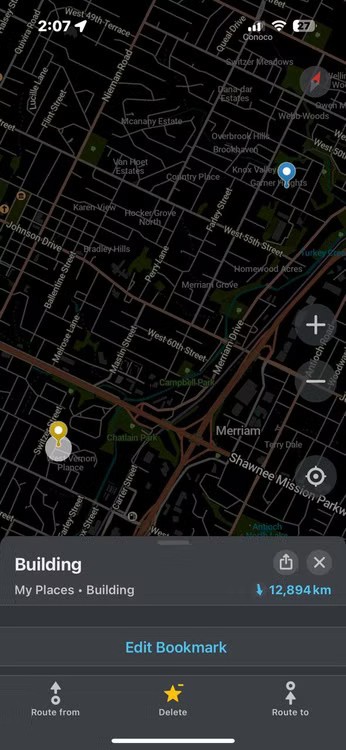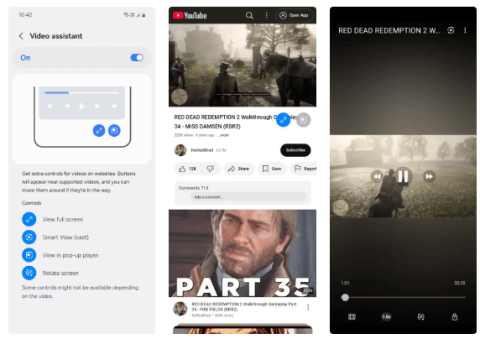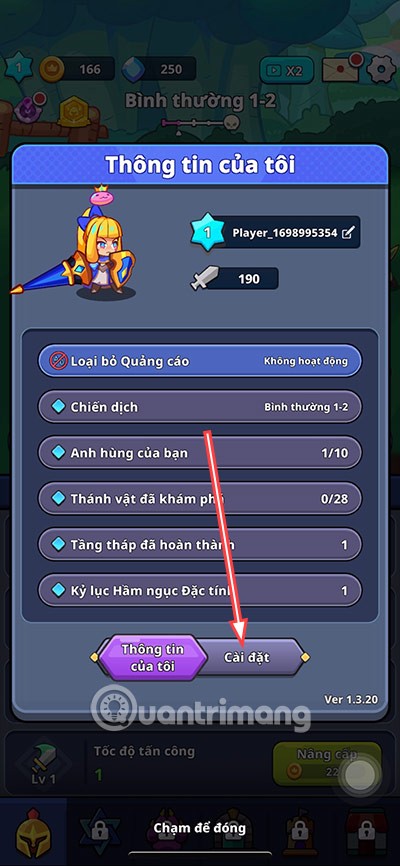ماذا يحدث للجسم عند تناول الزبادي يومياً؟

الزبادي طعام رائع. هل من الجيد تناول الزبادي يوميًا؟ عندما تأكل الزبادي يومياً كيف سيتغير جسمك؟ دعونا نكتشف ذلك معًا!
بعد مرور عام على تقديم Generative Fill للعالم، أضافت Adobe مرة أخرى ميزات AI جديدة وقوية لتوليد الأشكال إلى النسخة التجريبية من Photoshop. إحدى هذه الميزات الجديدة، والتي سنتناولها في هذا البرنامج التعليمي، هي إنشاء صورة .
يستخدم Generate Image برنامج Adobe Firefly لإنشاء صور AI كاملة من الصفر مباشرة داخل Photoshop، ويحمل معظم الخيارات الموجودة في وحدة تحويل النص إلى صورة على موقع Adobe Firefly على الويب، بما في ذلك خيارات مطابقة مظهر وأسلوب الصورة المرجعية وتطبيق تأثيرات مختلفة.
نظرًا لأن Generate Image يستخدم نموذج Firefly Image 3 الجديد للحصول على جودة أفضل ودقة أعلى، فيمكنه إنشاء صور تصل إلى 2048 × 2048 بكسل، وهي قفزة هائلة فوق حد 1024 × 1024 بكسل لـ Generative Fill.
فيما يلي دليل خطوة بخطوة حول كيفية استخدام Generate Image في Photoshop beta لإنشاء صورة AI جديدة من الصفر.
الخطوة 1: إنشاء مستند Photoshop جديد
إذا كنت على الشاشة الرئيسية لبرنامج Photoshop، فانقر فوق زر ملف جديد لإنشاء مستند Photoshop جديد.
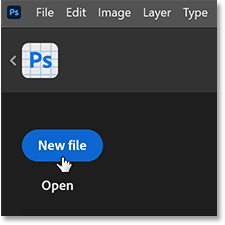
أو من واجهة الفوتوشوب الرئيسية، انتقل إلى قائمة الملف وحدد جديد .
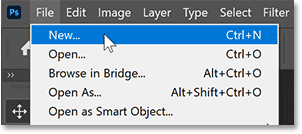
في كلتا الحالتين، سيتم فتح مربع الحوار " مستند جديد" .
قم بتعيين كل من العرض والارتفاع للمستند إلى 2048 بكسل، حيث أن هذا هو حد الدقة لنموذج Firefly Image 3 الجديد الذي يستخدمه الإصدار التجريبي من Photoshop.
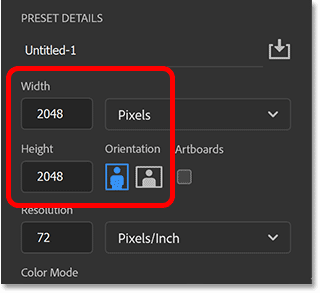
اترك جميع الخيارات الأخرى على الوضع الافتراضي وانقر على زر إنشاء .
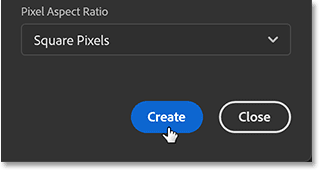
ستظهر وثيقة فوتوشوب جديدة.
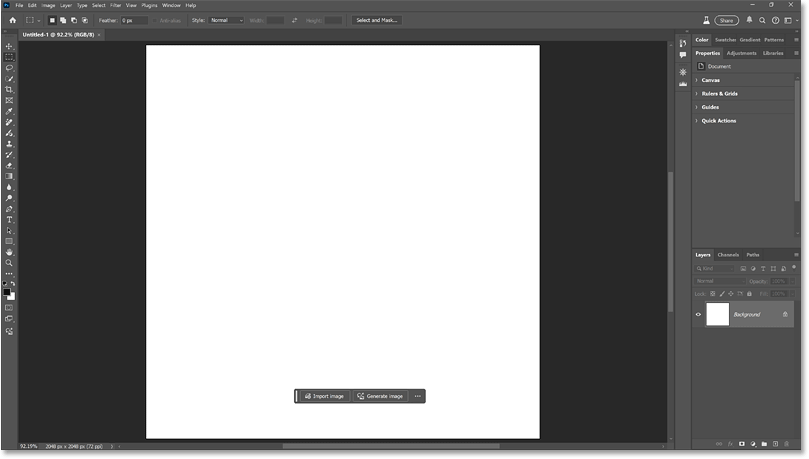
يمكنك تكبير اللوحة القماشية إذا لزم الأمر بالانتقال إلى قائمة العرض وتحديد أمر الملاءمة على الشاشة .
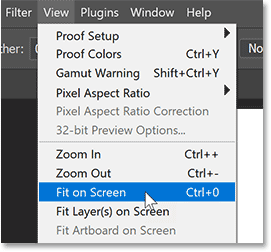
الخطوة 2: حدد إنشاء صورة
هناك ثلاثة أماكن يمكنك من خلالها الوصول إلى ميزة "إنشاء صورة" في الإصدار التجريبي من Photoshop.
إذا تم تحديد طبقة الخلفية في لوحة الطبقات، فسترى زر إنشاء صورة في شريط المهام السياقي .
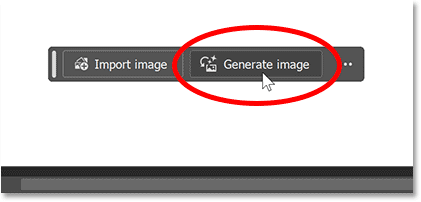
ستشاهد أيضًا أيقونة "إنشاء صورة" جديدة في أسفل شريط أدوات Photoshop.
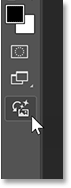
ويوجد أمر إنشاء صورة في قائمة "تحرير" على شريط القائمة.
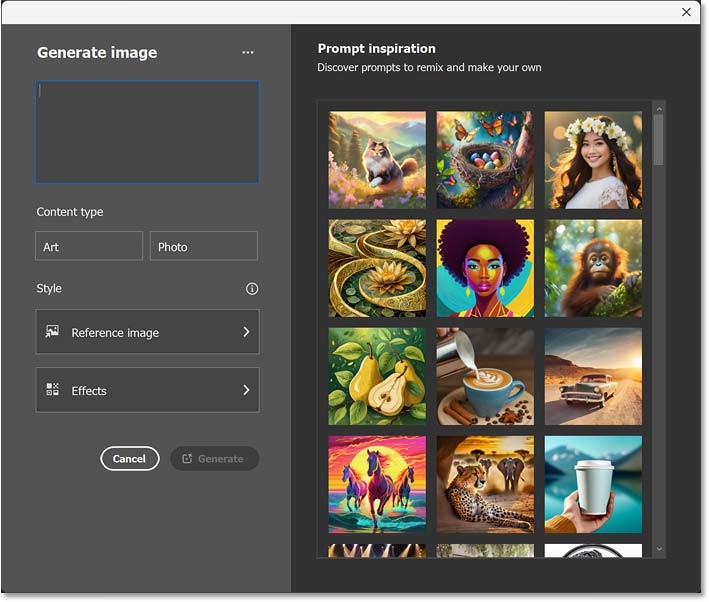
أيًا كان الخيار الذي تختاره، فسيتم فتح مربع الحوار "إنشاء صورة"، والذي يعرض معظم الخيارات من وحدة تحويل النص إلى صورة على موقع Adobe Firefly على الويب.
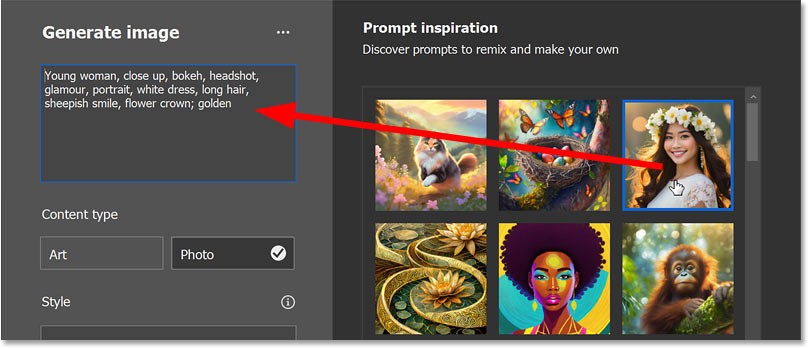
الخطوة 3: أدخل موجهًا لوصف الصورة
ابدأ بإدخال مطالبة لوصف الصورة التي تريد إنشاءها.
إذا كنت بحاجة إلى الإلهام، فانقر على أي من الصور النموذجية الموجودة على اليمين للكشف عن المطالبات المستخدمة لإنشاء تلك الصورة (إلى جانب الخيارات الأخرى المستخدمة مثل نوع المحتوى، وصور المرجع، وأي تأثيرات، والتي سنتناولها جميعًا لاحقًا).
سيؤدي تحديد صورة نموذجية على الجانب الأيمن من مربع الحوار "إنشاء صورة" إلى عرض مطالبة لتلك الصورة على اليسار.
ابقي الأمر بسيطًا.
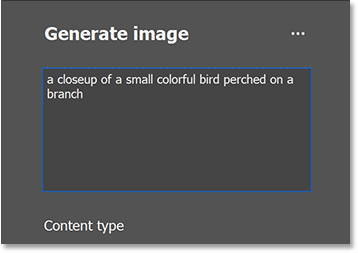
الخطوة 4: حدد نوع المحتوى
يوجد أسفل مربع المطالبة خيار نوع المحتوى ، حيث يمكنك اختيار الفن (للحصول على نتائج أكثر إبداعًا) أو الصورة (للحصول على صورة أكثر واقعية). أو يمكنك تركه بدون تحديد وسيقوم Photoshop باختيار خيار لك بناءً على مطالبتك.
على سبيل المثال، سوف نختار الفن.
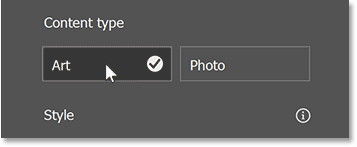
الخطوة 5: انقر فوق "إنشاء"
يوجد أسفل نوع المحتوى قسم النمط . هنا يمكنك تحديد صورة مرجعية لبرنامج Photoshop لتتناسب مع الألوان والمظهر العام للصورة. ويمكنك إضافة تأثير واحد أو أكثر للصورة.
ولكن يمكنك دائمًا تجربة خيارات نمط مختلفة بعد إنشاء الصورة. في الوقت الراهن، كل ما نحتاجه حقًا هو الاستجابة السريعة. لذا انقر فوق "إنشاء" لرؤية ما سينتج عن برنامج Photoshop.
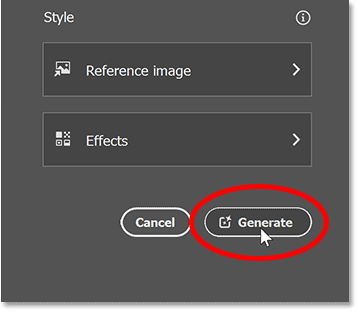
يقوم برنامج Photoshop بإرسال الصورة عبر الإنترنت إلى خوادم Adobe Firefly، تمامًا كما هو الحال عند استخدام Generative Fill. قد يستغرق ظهور النتائج من 10 إلى 15 ثانية، وستشاهد شريط تقدم أثناء الانتظار.
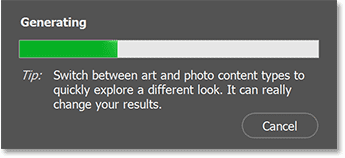
الخطوة 6: حدد النتيجة أو انقر فوق "إنشاء" مرة أخرى
باستخدام ميزة "إنشاء صورة" في النسخة التجريبية من Photoshop، سيكون لديك 3 نتائج للاختيار من بينها (يُنشئ موقع Adobe Firefly 4 نتائج).
هذه هي الأولى من ثلاث نتائج مثال.
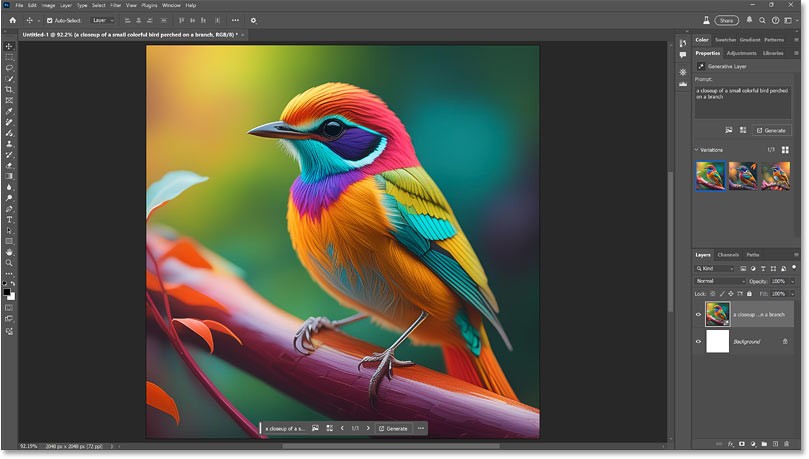
لاحظ في لوحة الطبقات أن لدينا الآن طبقة توليدية تحتوي على النتائج، تمامًا كما نحصل عليها باستخدام التعبئة التوليدية. يمكنك معرفة أنها طبقة توليدية من خلال الرمز الموجود في الزاوية اليمنى السفلية من الصورة المصغرة.
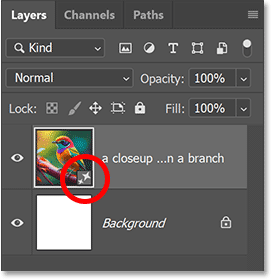
لعرض ومقارنة صورتين مختلفتين، انقر فوق الصور المصغرة الخاصة بهما في لوحة خصائص برنامج Photoshop .
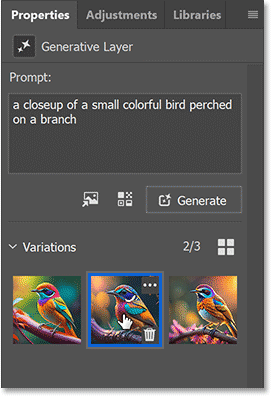
أو انقر فوق الأسهم اليمنى واليسرى في شريط المهام السياقي للتبديل بينهما.
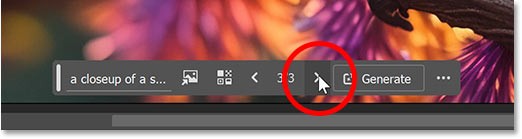
وتعتبر هذه النتيجة الثالثة هي الأكثر ملاءمة.
ولكن إذا لم يعجبك أي من الصور، فيمكنك الاستمرار في إنشاء النتائج من خلال النقر فوق الزر " إنشاء" في لوحة الخصائص أو شريط المهام السياقي.
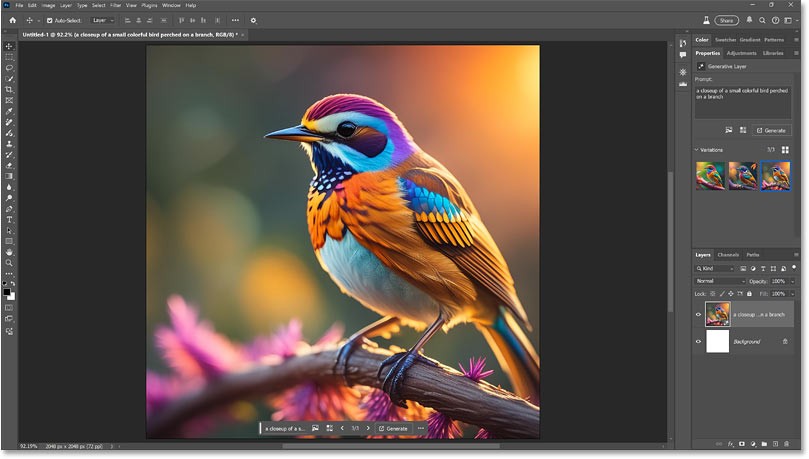
استخدم إنشاء مماثل
إذا أعجبتك إحدى النتائج حقًا، فيمكنك استخدام ميزة "إنشاء نتائج مماثلة" لإخبار Photoshop باستخدام هذه النتيجة كصورة أساسية وإنشاء نتائج جديدة مشابهة لها.
في لوحة الخصائص، حرك مؤشر الماوس فوق الصورة المصغرة للصورة وانقر فوق رمز القائمة الذي يظهر في الزاوية اليمنى العليا.
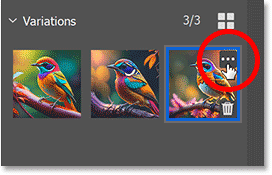
ثم انقر فوق إنشاء مماثل .
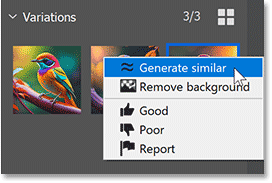
سيقوم الفوتوشوب بإنشاء ثلاث نتائج جديدة مشابهة لتلك الصورة الأساسية. انقر على الصور المصغرة لعرضها ومقارنتها.
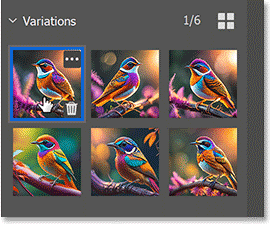
الخطوة 7: قم بتعديل المطالبة وحاول مرة أخرى (اختياري)
إذا لم تكن أي من النتائج كما هو متوقع، فيمكنك تحرير المطالبة في لوحة الخصائص ثم النقر فوق إنشاء مرة أخرى. بشكل عام، كلما كانت مطالبتك أكثر تفصيلاً، كلما كانت النتائج أفضل.
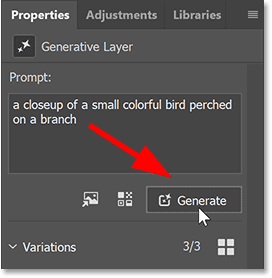
الخطوة 8: حدد صورة مرجعية للأسلوب
كما هو الحال في موقع Adobe Firefly، يتيح لك إنشاء صورة في الإصدار التجريبي من Photoshop تغيير مظهر ونمط النتيجة بالكامل باستخدام صورة مرجعية. سيقوم برنامج Photoshop بإنشاء نتائج جديدة تتوافق مع اللون والإضاءة والمظهر العام للصورة المرجعية.
إذا كنت لا تزال في مربع الحوار إنشاء صورة (قبل إنشاء الناتج الأولي)، فيمكنك النقر فوق خيار صورة مرجعية في مربع الحوار نفسه.
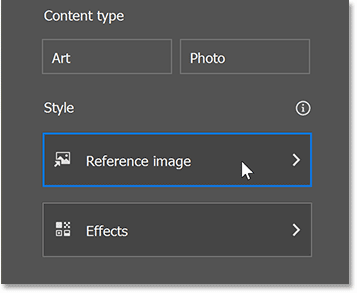
أو إذا قمت بإنشاء الصورة كما فعلت هنا، فلا يزال بإمكانك تحديد صورة المرجع من خلال النقر فوق أيقونة تحرير صورة المرجع في لوحة الخصائص.
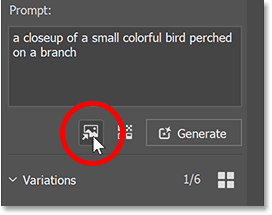
بعد ذلك، حدد صورة من مكتبتك أو انقر فوق زر اختيار الصورة لتحميل صورة مرجعية خاصة بك.
سيقوم المثال باختيار إحدى صور نمط الألوان المائية من المكتبة.
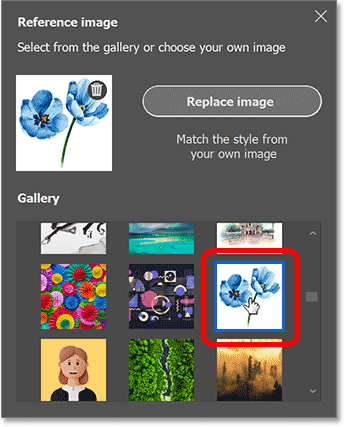
بعد تحديد الصورة المرجعية، انقر فوق الرمز X في الزاوية اليمنى العليا من مربع الحوار لإغلاقه.
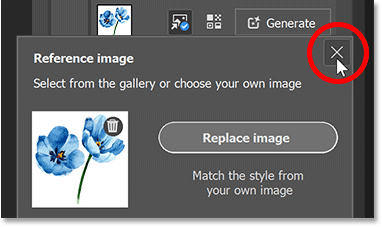
ثم انقر فوق الزر "إنشاء" مرة أخرى.
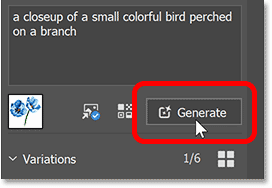
وهنا ستحصل على ثلاث نتائج جديدة تطابق نمط الألوان المائية هذا. نفس المطالبة، ولكن مظهر مختلف تماما بفضل صورة المرجع.
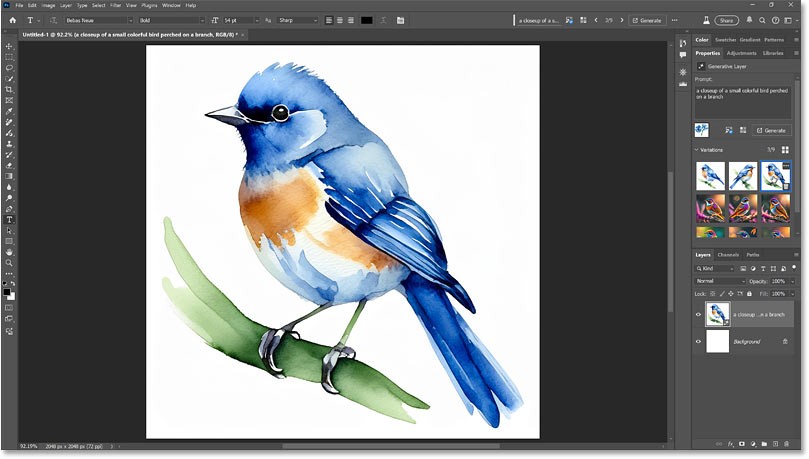
يمكنك تجربة أكبر عدد تريده من الصور المرجعية. ما عليك سوى النقر فوق أيقونة تحرير صورة المرجع في لوحة الخصائص لإعادة فتح المكتبة، ثم تحديد صورة مختلفة (أو تحديد استبدال الصورة لتحميل صورتك الخاصة).
على سبيل المثال، دعنا نجرب صورة مشهد الشاطئ ثلاثية الأبعاد هذه من المكتبة.
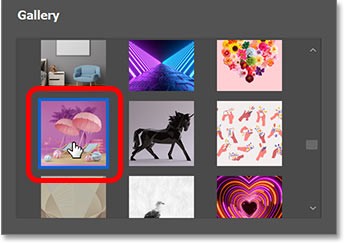
وهنا واحدة من النتائج الثلاثة بعد النقر على "إنشاء". مرة أخرى، نفس المطالبة، ولكن أسلوب مختلف تماما.
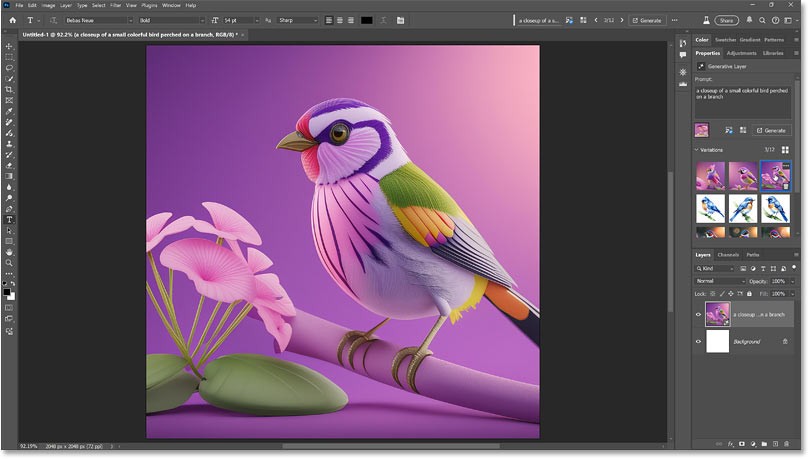
حاول إضافة صورة مرجعية أخرى. تبدو هذه الصورة النيونية مثيرة للاهتمام.
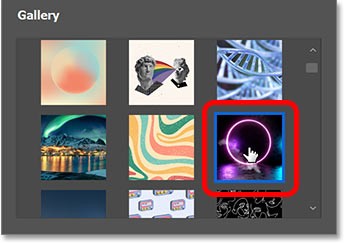
وهنا النتيجة، مختلفة مرة أخرى كثيرا عن النتيجتين السابقتين على الرغم من أن المطالبة هي نفسها.
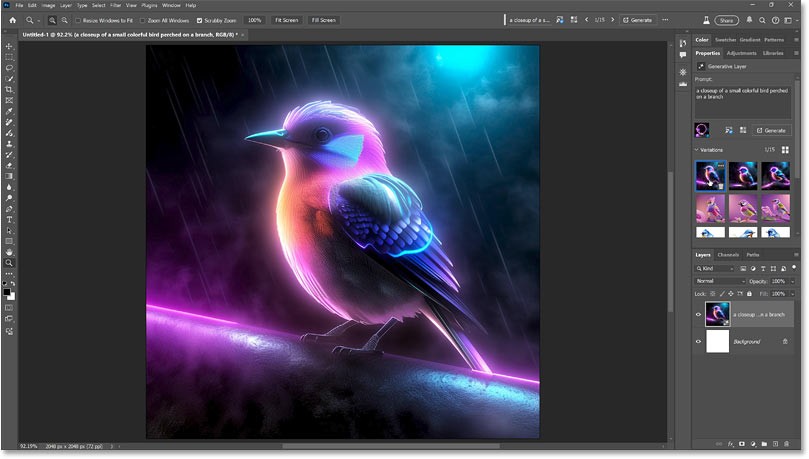
الخطوة 9: إضافة التأثيرات
الصور المرجعية ليست الطريقة الوحيدة لتغيير نمط النتيجة بشكل كبير. يتضمن إنشاء الصورة أيضًا العديد من التأثيرات التي يمكنك تطبيقها.
في لوحة الخصائص ، انقر فوق أيقونة تحرير التأثيرات .
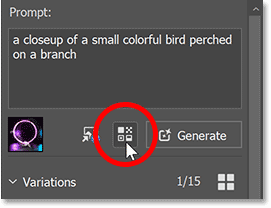
يتم تقسيم التأثيرات إلى فئات (حركات، موضوعات، تقنيات، وما إلى ذلك) ويمكنك الجمع بين العديد من التأثيرات كما تريد. قم باختيار الفئة الشائعة لرؤية التأثيرات الأكثر شعبية الآن.
سيؤدي هذا المثال إلى فتح فئة المواد وتحديد الورق الطبقي .
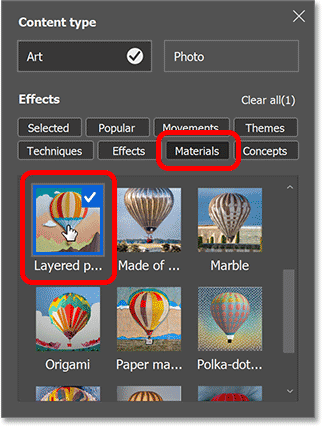
بعد ذلك، افتح فئة السمات وحدد الصحيفة . على سبيل المثال، سيتم إنشاء تأثير يشبه الورق.
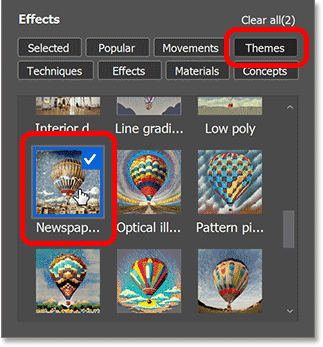
أخيرًا، افتح "التقنيات" وحدد "التعريض المزدوج" لترى ما إذا كان ذلك يساعد في دمج كل شيء معًا.
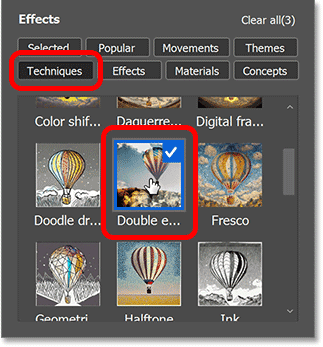
تُظهر الفئة المحددة جميع التأثيرات التي سيتم تطبيقها. يمكنك إزالة التأثير عن طريق إلغاء تحديده.
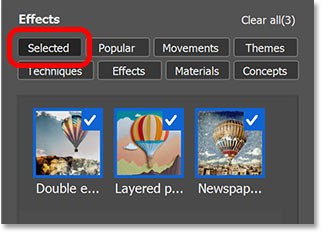
انقر فوق "إنشاء" مرة أخيرة.
مع الإشارة إلى الصورة المرجعية للأسلوب والتأثيرات الثلاثة التي تعمل معًا، تبدو النتائج رائعة.
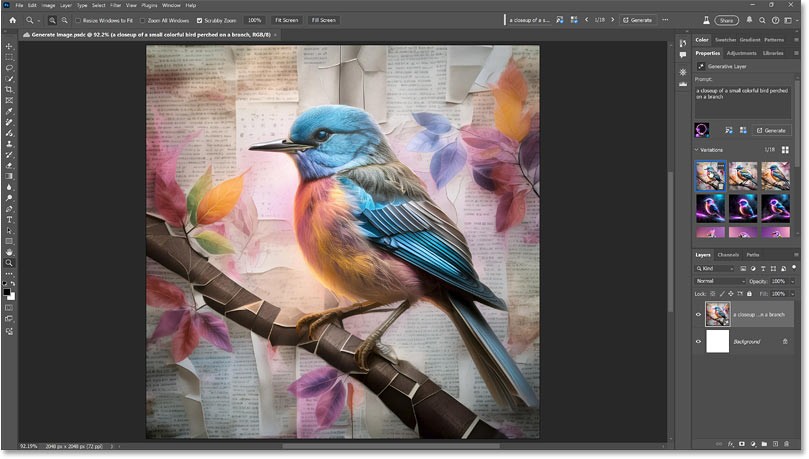
إليك كيفية إنشاء صورة كاملة من الصفر باستخدام Generate Image، وهي ميزة جديدة للذكاء الاصطناعي لإنشاء الصور في أحدث إصدار تجريبي من Photoshop.
الزبادي طعام رائع. هل من الجيد تناول الزبادي يوميًا؟ عندما تأكل الزبادي يومياً كيف سيتغير جسمك؟ دعونا نكتشف ذلك معًا!
انتقل من علامة تبويب إلى علامة تبويب، ولا تنجز أي شيء، ثم تندم على يوم آخر غير منتج. إذا كان هذا الموقف يبدو مألوفًا، فقد يكون حظر موقع الويب الخاص بـCold Turkey هو الإجابة التي تحتاجها.
Dead Pool هي إحدى المناطق ذات الطابع الخاص بلعبة Mortal Kombat والتي تمت إضافتها إلى Fortnite منذ تحديث v34.21.
يمكن لتطبيقات الكاميرا الافتراضية على هاتفك القيام بالكثير، ولكنها لا تزال لا تحتوي على العديد من الأدوات الأكثر تقدمًا للتصوير الإبداعي. إليكم أفضل تطبيقات التصوير الفوتوغرافي للهاتف.
سوف يوضح لك هذا البرنامج التعليمي كيفية تحويل صورة بسهولة إلى رسم بالقلم الرصاص باستخدام Adobe Photoshop.
كان العديد من الأشخاص يجدون تغيير حجم الصور أمرًا مزعجًا للغاية حتى تعلموا طريقة الحماية البسيطة القائمة على القنوات في برنامج Photoshop.
لقد كان هناك نقاش طويل الأمد بين اللاعبين حول ما إذا كان ينبغي استخدام الكمبيوتر المحمول أو الكمبيوتر المكتبي أو وحدة التحكم للألعاب. على الرغم من أن كل خيار يقدم فوائده الخاصة، إلا أن الألعاب على الكمبيوتر المحمول تتميز بطريقة فريدة.
أضف تأثير ملصق سريع وسهل إلى صورك باستخدام برنامج Photoshop لإعادة إنشاء المظهر الكلاسيكي للملصقات المطبوعة بألوان حبر محدودة.
Organic Maps هو تطبيق خرائط مجاني مفتوح المصدر لنظامي التشغيل Android وiOS، تم تطويره بواسطة نفس الفريق وراء تطبيق MapsWithMe، والذي تم إطلاقه لأول مرة في عام 2011.
إن الكتابة على الصور هي طريقة أفضل بكثير لنقل الرسائل والتعبير عن الحب من الصور العادية. لا تقم بإدراج نص في الصور. عادةً ما توفر تطبيقات تحرير الصور على الهواتف ميزة كتابة نص على الصور باستخدام العديد من الخطوط والأنماط الفريدة.
يقرر بعض الأشخاص استخدام متصفح الإنترنت الافتراضي الذي توفره شركة Samsung على أجهزة Galaxy. إنه بسيط، وقابل للتخصيص، وخاص، ومليء بالميزات المفيدة.
هناك العديد من محرري الصور بالذكاء الاصطناعي الذين يجعلون من Photoshop خيارًا ثانيًا، كما أن ميزات الذكاء الاصطناعي هي أدوات مفيدة لتحرير الصور دون الحاجة إلى تعلم Photoshop المعقد.
يمكن أن يحدث الانتفاخ لأي شخص. والخبر السار هو أن وجبة الإفطار هي الوقت المناسب لإضافة بعض المكونات إلى وجبتك والتي من شأنها أن تساعد في تقليل الانتفاخ. هذا المكون هو الموز.
عند استخدام التلفزيون الكبلي، غالبًا ما يقضي الأشخاص وقتًا أطول في تصفح القنوات بحثًا عن شيء ما بدلاً من الاستمتاع به بالفعل. لقد توقف العديد من الأشخاص عن استخدام خدمة التلفزيون بالكابل لسنوات ولم يندموا أبدًا على هذا القرار.
على الرغم من أن المشكلات المتعلقة بالميكروفون شائعة جدًا على أجهزة Android، إلا أنه يمكنك اتباع خطوات استكشاف الأخطاء وإصلاحها التالية لحلها.
في هذه المقالة، سنرشدك إلى كيفية استعادة الوصول إلى القرص الصلب عند تعطله. هيا نتابع!
للوهلة الأولى، تبدو سماعات AirPods كأي سماعات أذن لاسلكية حقيقية أخرى. لكن كل ذلك تغير بعد اكتشاف بعض الميزات غير المعروفة.
أطلقت شركة Apple نظام التشغيل iOS 26 - وهو تحديث رئيسي بتصميم زجاجي مصنفر جديد تمامًا، وتجارب أكثر ذكاءً، وتحسينات للتطبيقات المألوفة.
يحتاج الطلاب إلى نوع محدد من أجهزة الكمبيوتر المحمولة لدراستهم. لا ينبغي أن يكون قويًا بما يكفي لأداء جيد في تخصصهم المختار فحسب، بل يجب أيضًا أن يكون صغيرًا وخفيفًا بما يكفي لحمله طوال اليوم.
تعتبر إضافة طابعة إلى نظام التشغيل Windows 10 أمرًا بسيطًا، على الرغم من أن العملية بالنسبة للأجهزة السلكية ستكون مختلفة عن تلك الخاصة بالأجهزة اللاسلكية.
كما تعلمون، تُعدّ ذاكرة الوصول العشوائي (RAM) جزءًا أساسيًا من مكونات الحاسوب، فهي بمثابة ذاكرة لمعالجة البيانات، وهي العامل الحاسم في سرعة الحاسوب المحمول أو الحاسوب الشخصي. في المقالة التالية، سيقدم لكم WebTech360 بعض الطرق للتحقق من أخطاء ذاكرة الوصول العشوائي (RAM) باستخدام برامج على نظام ويندوز.
لقد اجتاحت أجهزة التلفاز الذكية العالم حقًا. مع وجود العديد من الميزات الرائعة واتصال الإنترنت، غيرت التكنولوجيا الطريقة التي نشاهد بها التلفزيون.
الثلاجات هي أجهزة مألوفة في المنازل. تحتوي الثلاجات عادة على حجرتين، حجرة التبريد واسعة وتحتوي على ضوء يضيء تلقائيًا في كل مرة يفتحها المستخدم، بينما حجرة الفريزر ضيقة ولا تحتوي على ضوء.
تتأثر شبكات Wi-Fi بالعديد من العوامل التي تتجاوز أجهزة التوجيه وعرض النطاق الترددي والتداخل، ولكن هناك بعض الطرق الذكية لتعزيز شبكتك.
إذا كنت تريد الرجوع إلى نظام التشغيل iOS 16 المستقر على هاتفك، فإليك الدليل الأساسي لإلغاء تثبيت نظام التشغيل iOS 17 والرجوع من نظام التشغيل iOS 17 إلى 16.
الزبادي طعام رائع. هل من الجيد تناول الزبادي يوميًا؟ عندما تأكل الزبادي يومياً كيف سيتغير جسمك؟ دعونا نكتشف ذلك معًا!
تناقش هذه المقالة أكثر أنواع الأرز المغذية وكيفية تحقيق أقصى قدر من الفوائد الصحية لأي نوع أرز تختاره.
إن إنشاء جدول للنوم وروتين وقت النوم، وتغيير المنبه، وتعديل نظامك الغذائي هي بعض التدابير التي يمكن أن تساعدك على النوم بشكل أفضل والاستيقاظ في الوقت المحدد في الصباح.
الإيجار من فضلك! Landlord Sim هي لعبة محاكاة للهواتف المحمولة تعمل على نظامي التشغيل iOS وAndroid. ستلعب دور مالك مجمع سكني وتبدأ في تأجير شقة بهدف ترقية التصميم الداخلي لشققك وتجهيزها للمستأجرين.
احصل على رمز لعبة Bathroom Tower Defense من Roblox واستخدمه للحصول على مكافآت مثيرة. سيساعدونك على ترقية أو فتح الأبراج ذات الضرر الأعلى.